Hoe te controleren op Windows Updates

Irritant, misschien is het belangrijk om Windows up-to-date te houden ... vraag het de slachtoffers van de nieuwste ransomware-aanval. Als u uw pc een tijdje niet hebt gebruikt of als u alleen zeker wilt weten dat u met de nieuwste software werkt, kunt u dit eenvoudig handmatig controleren en controleren in Windows.
Druk op de Windows-knop of de zoekknop en typ 'controleer op updates' in het vak. Druk vervolgens op Enter of klik op het eerste resultaat. Hiermee gaat u naar de speciale Windows Update-pagina in de Windows 10-instellingenapp (of, als u Windows 7 gebruikt, het Configuratiescherm).
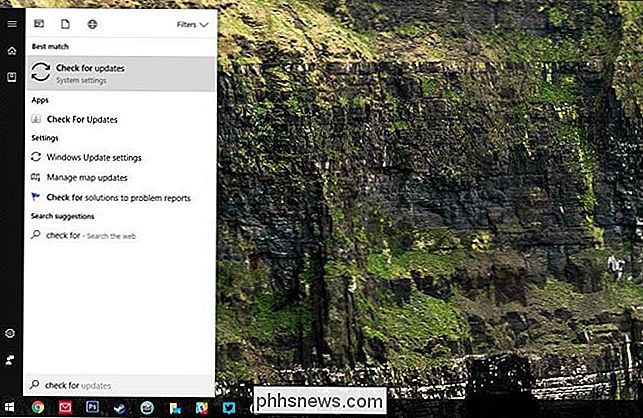
Het scherm toont u de laatste keer dat Windows is verbonden met een Microsoft-server om controleer op de nieuwste updates. Klik op de knop "Controleren op updates". Na een paar seconden weet u of u de nieuwste versie van Windows gebruikt of niet.
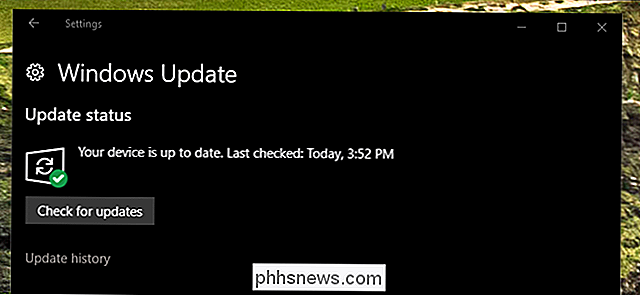
Windows 7-gebruikers zien een iets ander venster, maar met dezelfde opties. Klik gewoon op 'Controleren op updates' om te zien of er updates beschikbaar zijn.
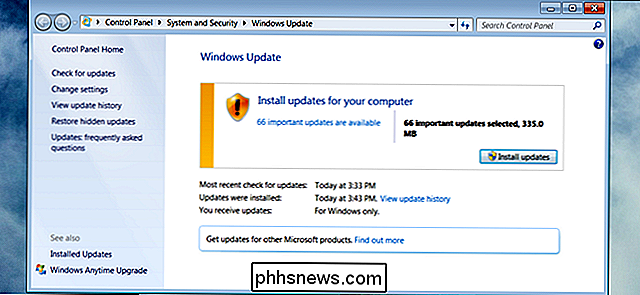
Als u op de hoogte bent, gefeliciteerd. Als dat niet het geval is, klikt u op 'Updates installeren'. Volg de instructies op het scherm om te downloaden en te installeren wat u nodig hebt. Mogelijk wordt u gevraagd uw computer opnieuw op te starten zodra het updateproces is gestart, dus sla alle open werk op.
Normaal hoeft u niet handmatig naar updates te zoeken. Standaard zullen alle versies van Windows automatisch updates downloaden en installeren. Als u deze functie hebt uitgeschakeld, moet u deze echt weer inschakelen (onder "Instellingen wijzigen" in Windows 7 en "Kies hoe updates worden geïnstalleerd" in Windows 8). Deze automatische updates zorgen ervoor dat uw computer veilig is en zo vervelend als mogelijk, ze zijn erg belangrijk.
Windows 10 staat niet toe dat gebruikers updates volledig uitschakelen, maar als u zich zorgen maakt dat u wordt gedwongen opnieuw op te starten en te verliezen opgeslagen werk, is er een manier om uw "Actieve uren" in te plannen en ervoor te zorgen dat dit gebeurt wanneer u geen hinder ondervindt.

De helderheid op uw Nintendo Switch aanpassen
De mogelijkheid om de Switch met u mee te nemen is een van de beste functies van de console. De functie voor automatische helderheid van het draagbare scherm laat echter een beetje te wensen over. Gelukkig is er een eenvoudigere manier om de helderheid van je scherm aan te passen. Als je je switch in de handheld-modus gebruikt, krijg je toegang tot een snel instellingsmenu waarmee je de console in de slaapstand kunt zetten, de vliegtuigmodus kunt inschakelen en - heel handig - pas de helderheid aan.

Hoe maak je een echo-uitzending Een geluid afspelen wanneer je 'Alexa' zegt
Wanneer je 'Alexa' in de buurt van de echo show zegt, wordt standaard een blauwe lijn op een scherm weergegeven. Als je liever iets voor de hand hebt, kun je ervoor zorgen dat je Echo Show een geluid laat horen elke keer dat je het aanroept. Alexa kan een klein dinginggeluid maken als je met Alexa begint te praten en als je klaar bent met je verzoek .


 <1099> Ik ben ongeveer tien jaar geleden lid geworden van Facebook en heb het sindsdien dagelijks gebruikt. Maar ik schaam me een beetje voor mijn echt oude berichten.">
<1099> Ik ben ongeveer tien jaar geleden lid geworden van Facebook en heb het sindsdien dagelijks gebruikt. Maar ik schaam me een beetje voor mijn echt oude berichten.">